Odų problemų tvarkymas yra savitas menas. Ypač modeliavimo retušavimo atveju frekvencijos atskyrimas Photoshop programoje gali padėti išsaugoti odos struktūrą ir kartu pašalinti nešvarumus. Šiame vadove parodysiu, kaip efektyviai taikyti frekvencijos atskyrimą, kad pasiektumėte švarius rezultatus retušuojant kūno dalis. Eikime kartu per žingsnius, kad galėtumėte suteikti savo nuotraukai galutinį šlifu.
Svarbiausi atradimai
- Frekvencijos atskyrimas išsaugo odos struktūrą, kai nešvarumai pašalinami tiksliai.
- Įsitikinkite, kad naudojate tinkamus teptukus ir nustatymus, kad pasiektumėte natūralų rezultatą.
- Įsitikinkite, kad kruopščiai apdorojote visus reikiamus plotus, kad nuotrauka būtų geriausiai užbaigta.
Žingsnis po žingsnio vadovas
Norėdami sėkmingai pritaikyti frekvencijos atskyrimą, vadovaukitės šiais žingsniais:
Pirmiausia atidarykite savo nuotrauką Photoshop programoje ir paruoškite ją frekvencijos atskyrimui. Tam padauginkite foninį sluoksnį, kad sukurtumėte dirbamo sluoksnio kopiją. Kad gautumėte švarią odos struktūrą, atskirkite spalvų sluoksnį nuo struktūrų sluoksnio. Tai galite padaryti padalindami nuotrauką į du atskirus sluoksnius. Čia jums padės filtrai „High Pass“ ir „Gaussian Blur“, kad išskirtumėte skirtingas dažnių juostas.
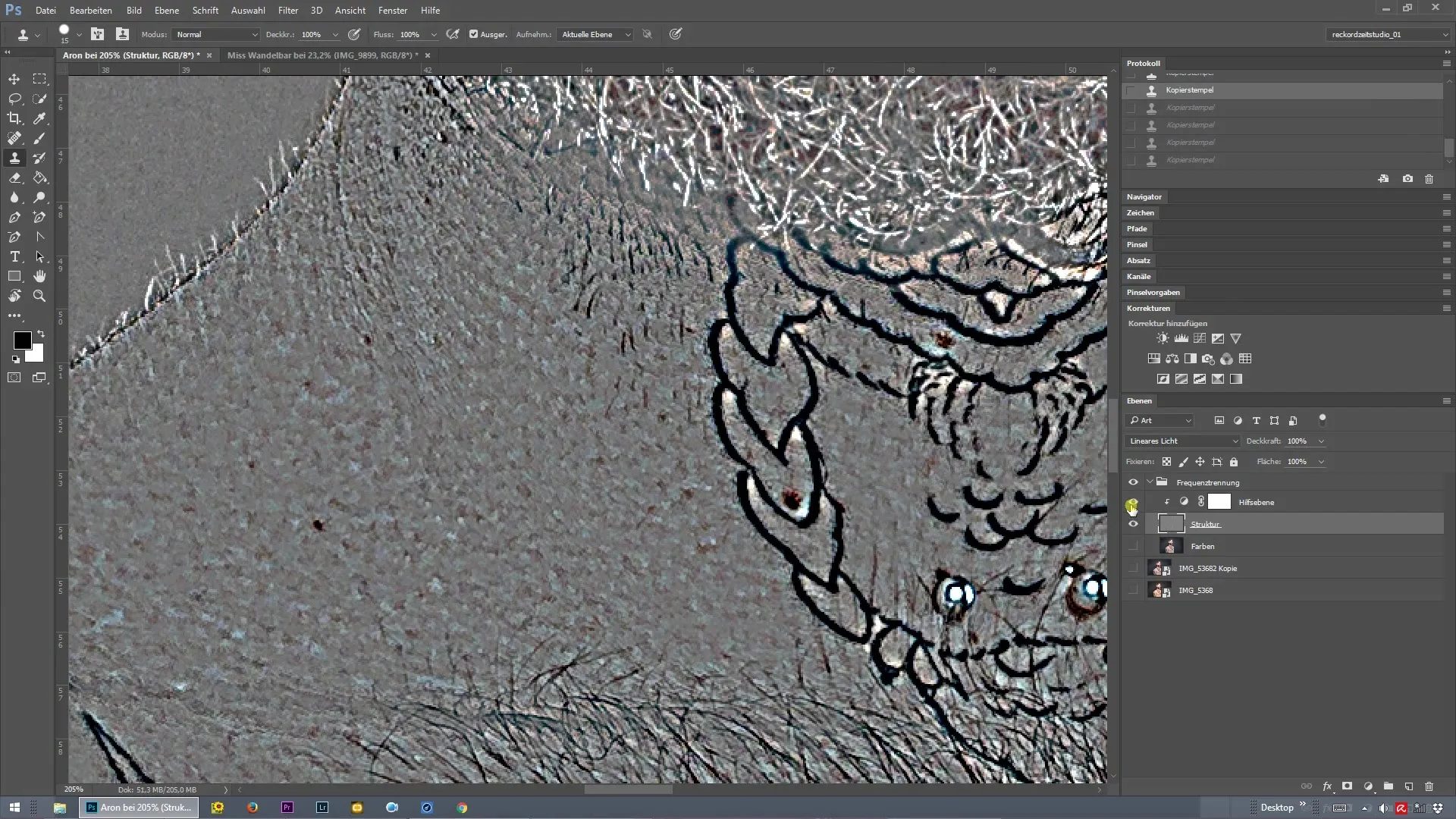
Tiek teorijos. Dabar pažvelkime į praktinį taikymą. Pasirinkite struktūros ir spalvos sluoksnį, kad pradėtumėte retušavimą. Įsitikinkite, kad aktyvavote struktūros sluoksnį, nes čia norite teisingai atspausdinti odos struktūrą. Naudokite teptuką, kuris turi tinkamą dydį, kad sukurtumėte švarius perėjimus ir išvengtumėte nereikalingų detalių. Atsargiai pereikite per reikiamas odos sritis ir atspausdinkite švarią odos struktūrą iš originalaus sluoksnio.
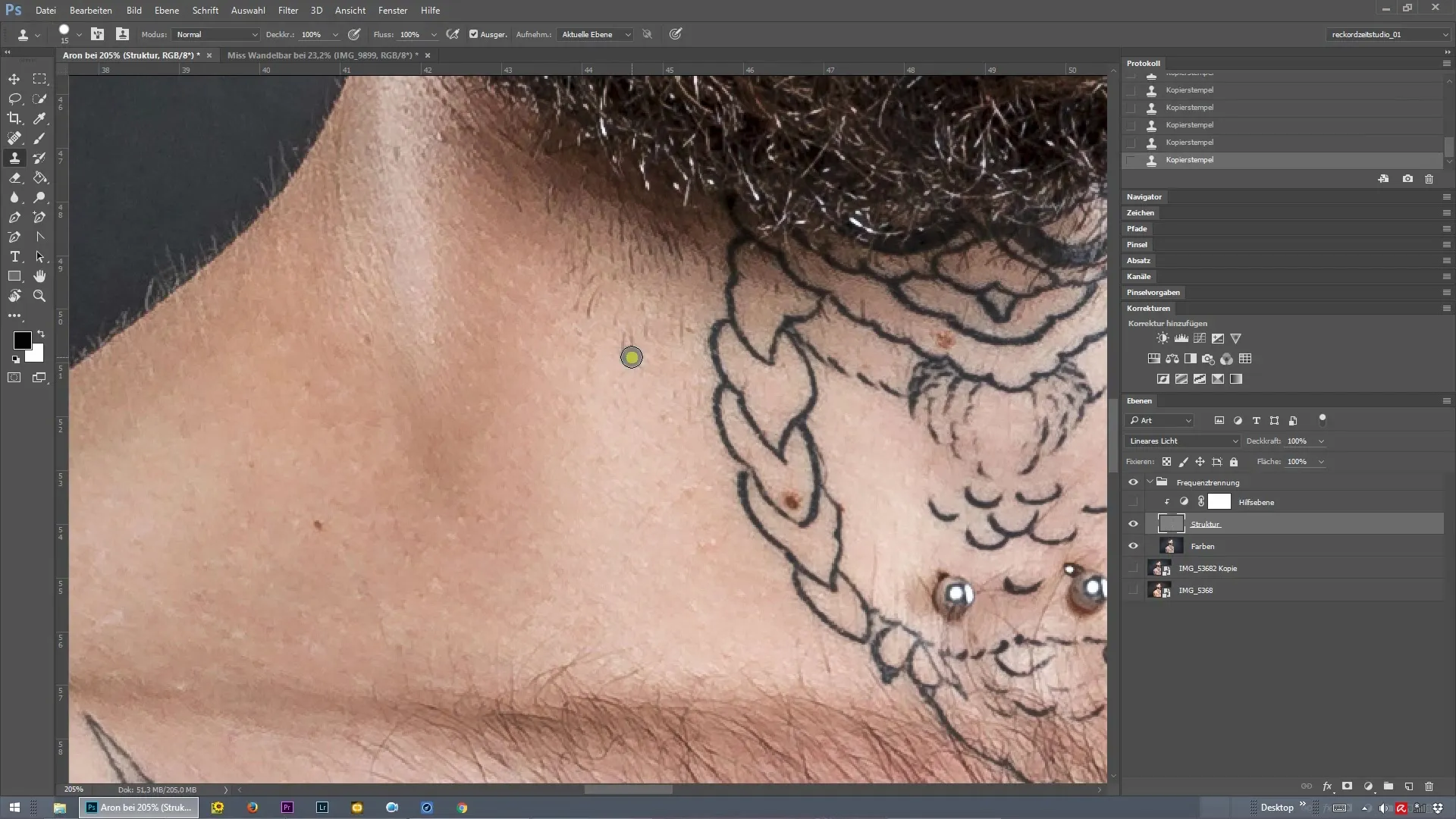
Dirbdami galite pastebėti, kad kai kuriose vietose struktūros nebus galima optimaliai perimti, nes ten gali būti tatuiruočių ar šešėlių. Tokiais atvejais svarbu naudoti mažesnius teptukus, kad būtų galima dirbti tiksliai. Ypač atkreipkite dėmesį, kad netyčia nesukurtumėte tatuiruočių ar kitų svarbių bruožų.
Jei vis tiek liks vietų, nesijaudinkite. Galite jas vėliau redaguoti atskirame sluoksnyje. Tikslas yra išlaikyti vienodą odos struktūrą, pašalinant visus netinkamus plotus.
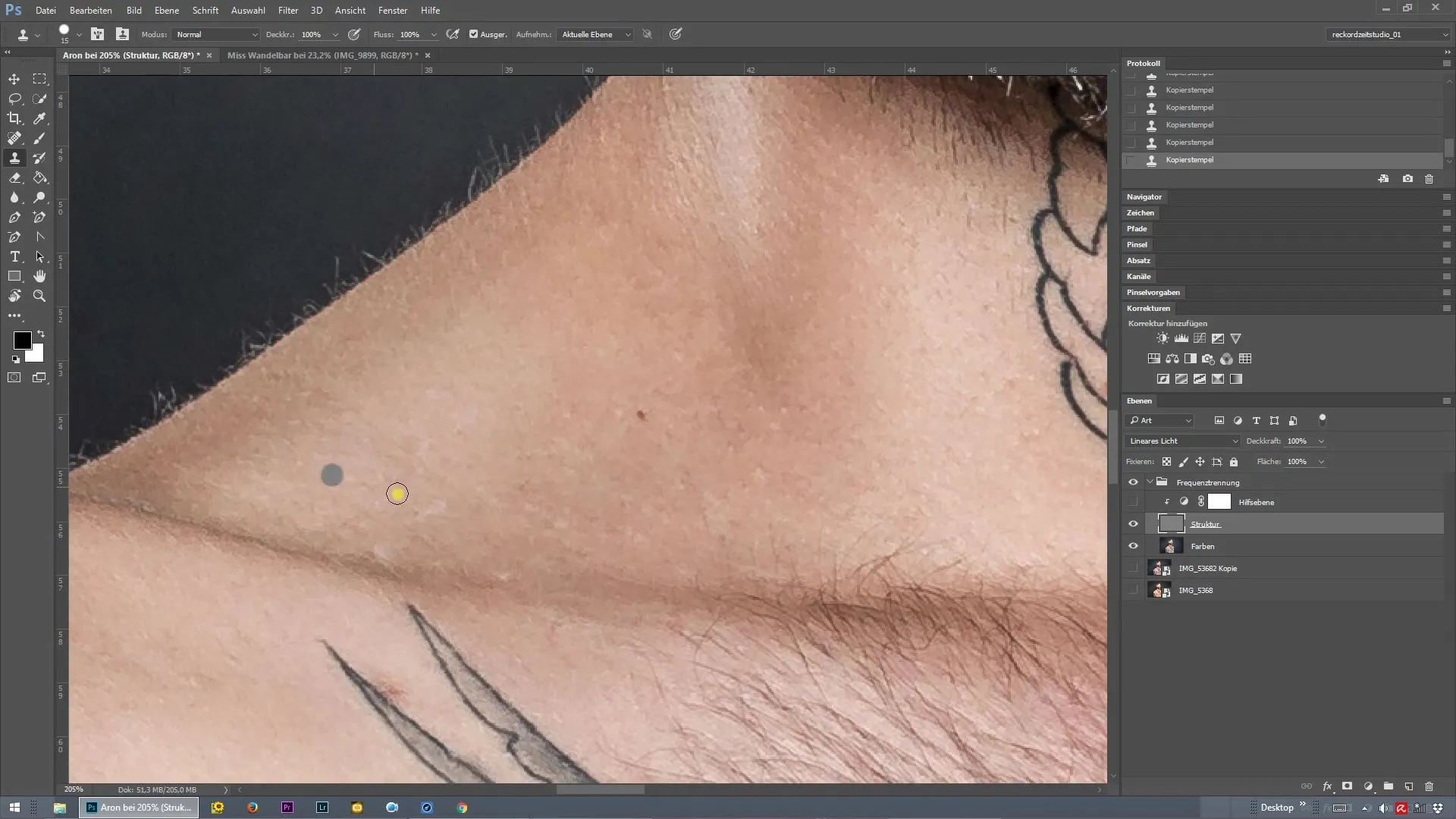
Jei pastebėsite, kad pamiršote tam tikrą vietą, turite galimybę bet kada pakartoti frekvencijos atskyrimo veiksmą, kol veiksmas buvo tinkamai nustatytas. Tai leidžia jums vėliau redaguoti savo pažangą, nesukuriant visko iš naujo.
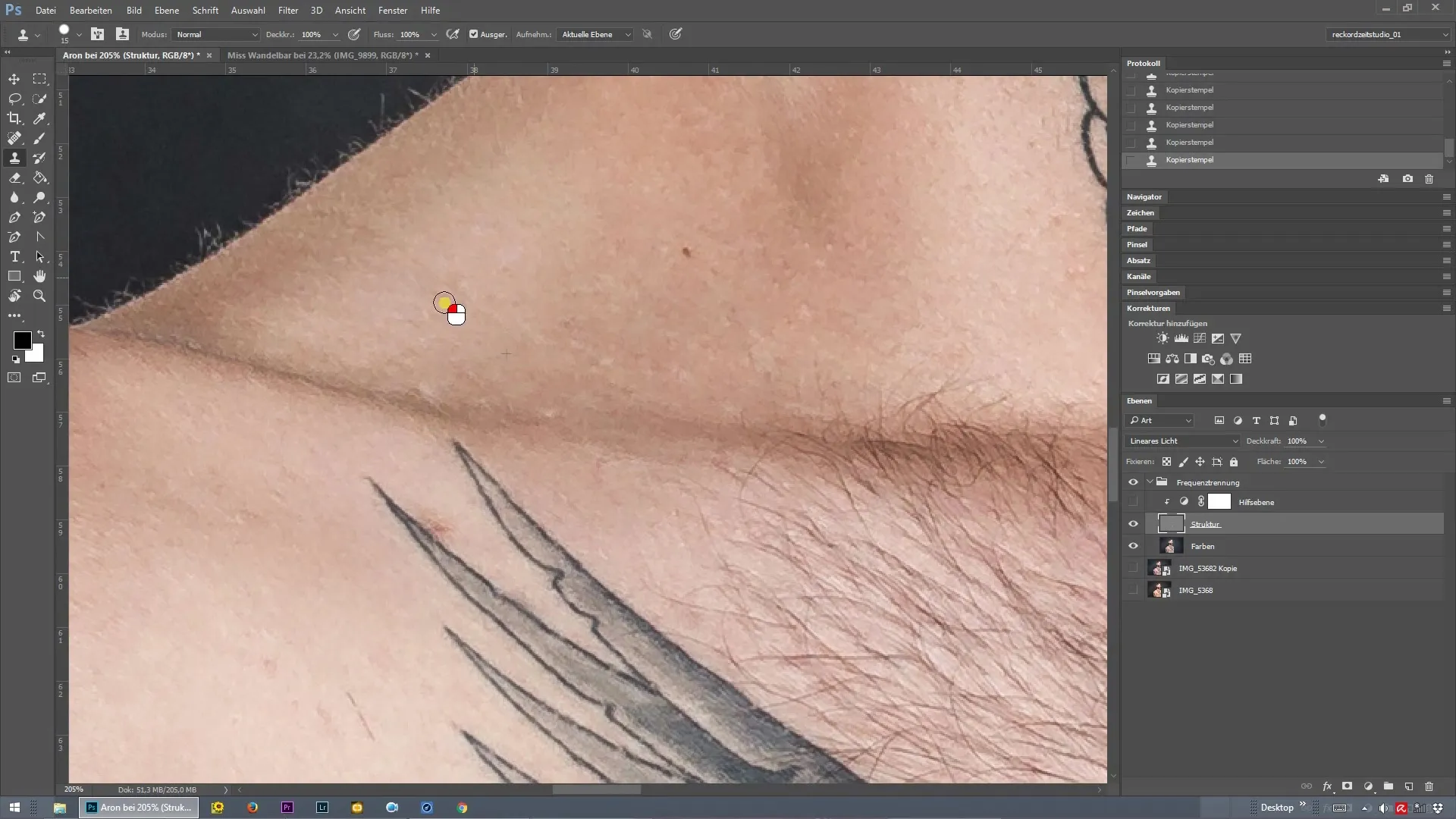
Dabar jau atlikote didžiąją dalį darbo. Pasirūpinkite šiurkščiais plotais, pavyzdžiui, apgamais, kuriuos norite palikti; jie priklauso modelio individualumui. Taip pat laikykite saugų atstumą nuo kitų sričių, kad pasiektumėte nuoseklų rezultatą.
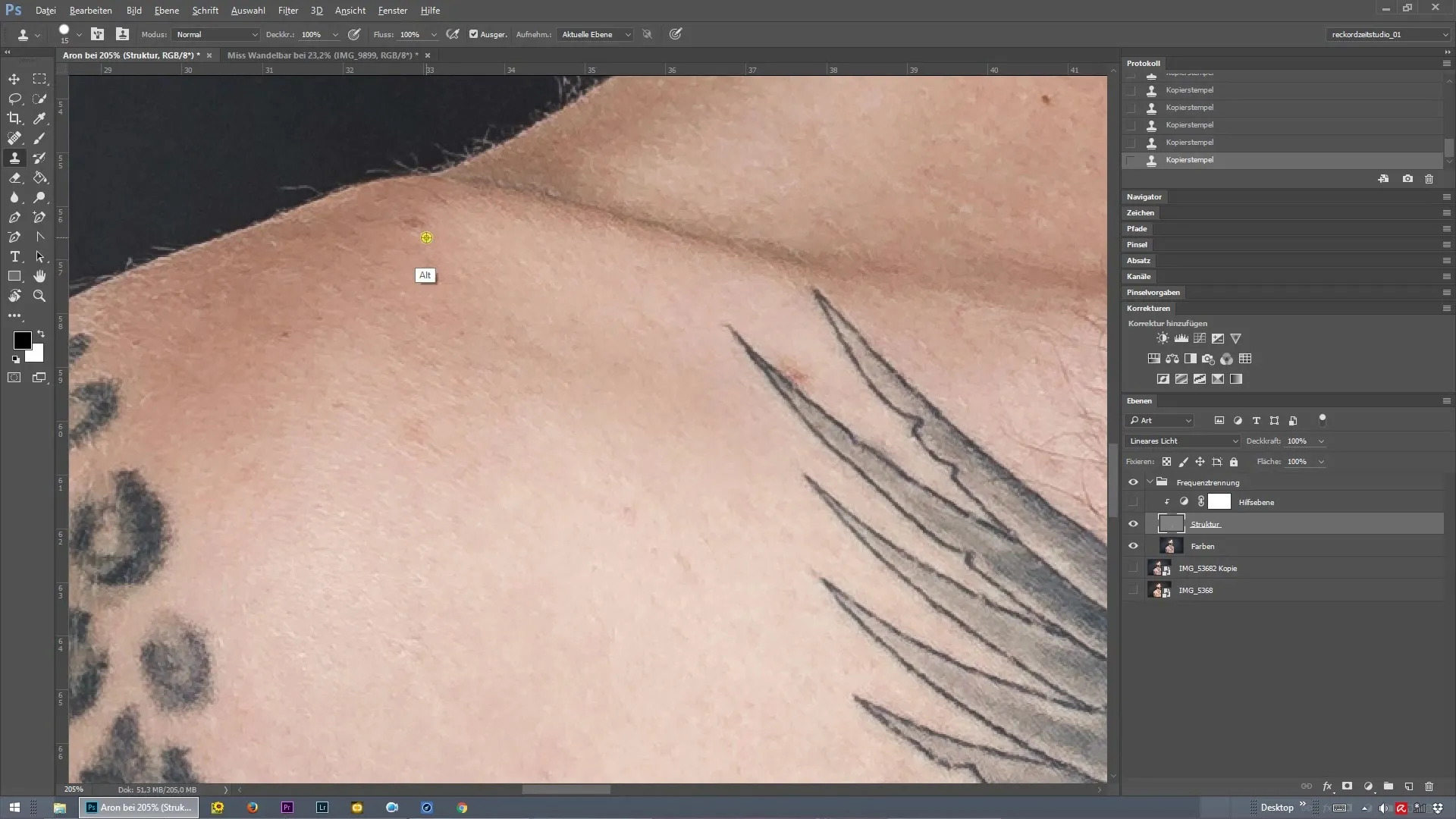
Dabar svarbu patikrinti savo darbą, ypač kraštus. Įsitikinkite, kad dirbdami su nešvarumais ir struktūra dirbate švelniai, nesukurdami klaidingų struktūrų. Kartais gali tekti dirbti tiesiogiai nepatogiose vietose, kad ištaisytumėte struktūrą.
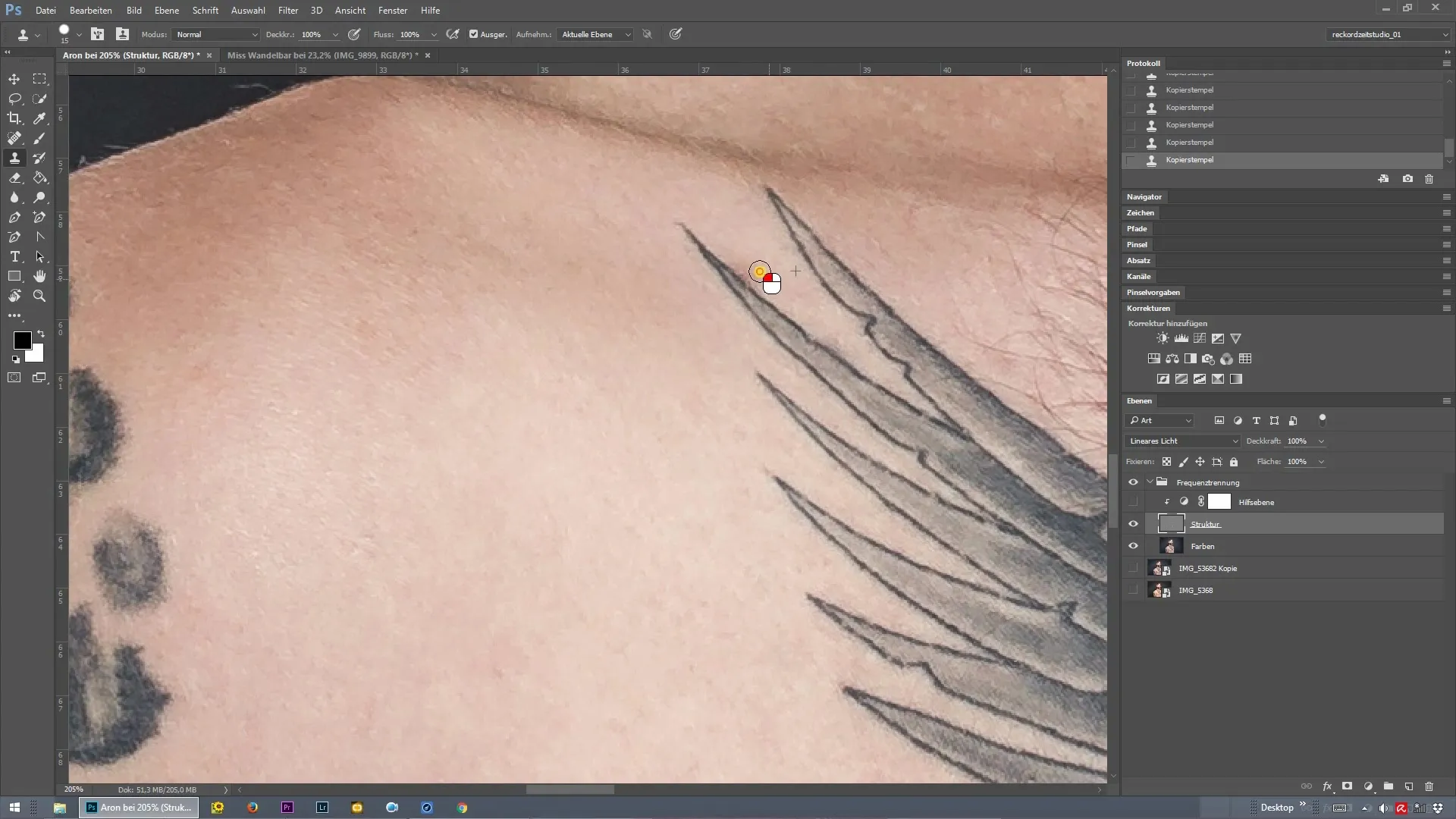
Kai atliksite paskutinius smulkius ir pataisymus, galite patenkinti žvelgdami į savo darbą. Struktūruota oda turėtų atrodyti taip, kaip jūs to norėjote, švari ir natūrali.
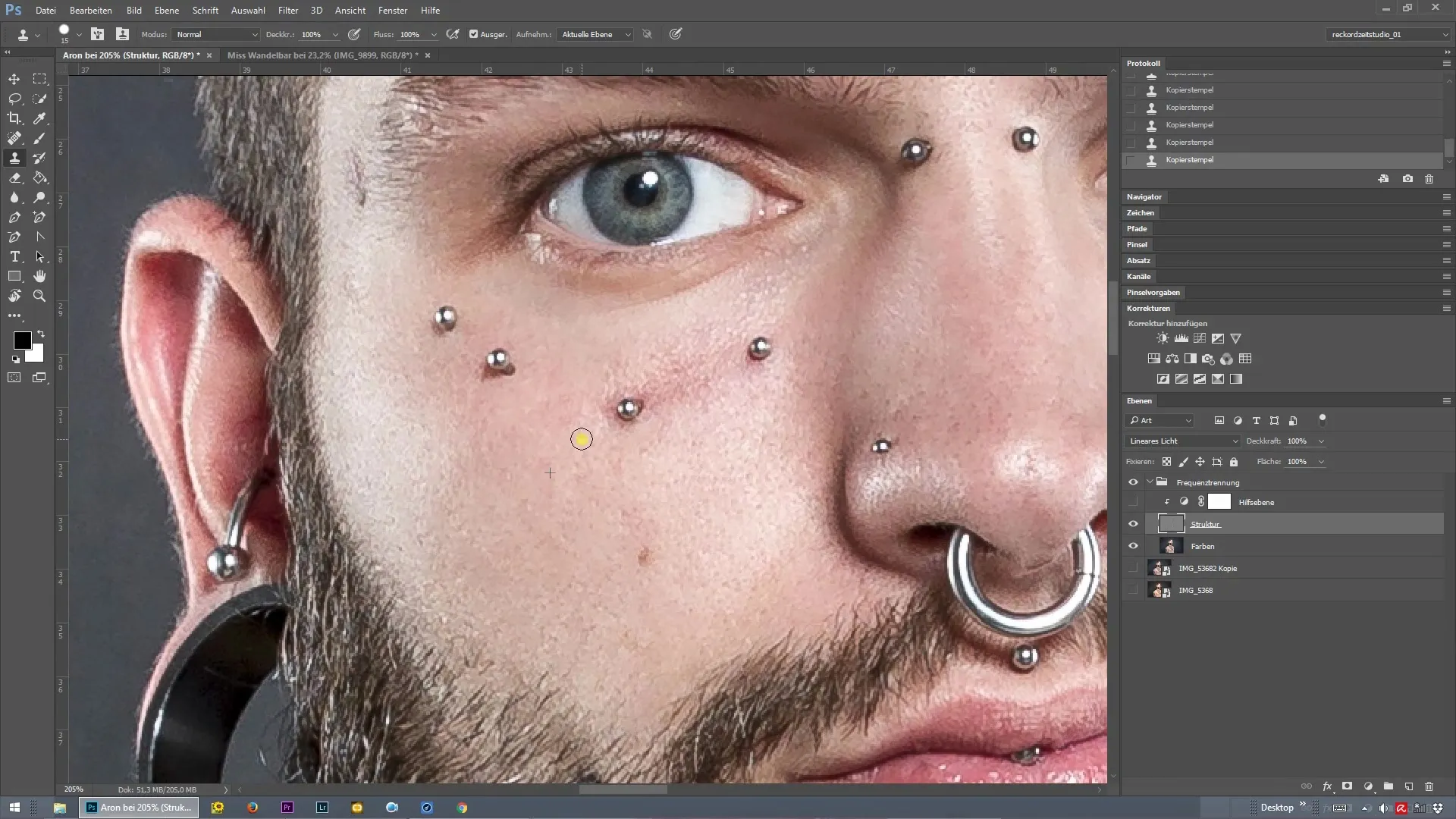
Santrauka - frekvencijos atskyrimas odos retušavimui Photoshop programoje
Frekvencijos atskyrimas yra neatsiejamas įrankis fotografams ir retušinėms, siekiančioms aukštos kokybės odos apdorojimo. Žingsniai taikymo ir techniniai aspektai yra lemiami norint pasiekti geriausių rezultatų.
Dažnai užduodami klausimai
Kaip veikia frekvencijos atskyrimas Photoshop programoje?Frekvencijos atskyrimas dalina nuotrauką į du sluoksnius: vieną spalvoms ir kitą struktūroms, kurios gali būti apdorojamos nepriklausomai.
Kodėl turėčiau naudoti mažesnius teptukus?Mažesni teptukai padeda dirbti tiksliai, ypač vietose su tatuiruotėmis ar smulkiomis detalėmis.
Ar galiu vėliau pakeisti savo redagavimą?Taip, kol frekvencijos atskyrimo veiksmas buvo tinkamai nustatytas, galite bet kada redaguoti.
Ar turėčiau pašalinti visus apgamus?Ne, apgamai ir unikalūs bruožai suteikia modelio išskirtinumą ir neturėtų visada būti šalinami.
Koks yra struktūros ir spalvos sluoksnio pranašumas?Atskyrus šiuos sluoksnius, galite atlikti retušavimą, nepažeisdami natūralios odos struktūros.


